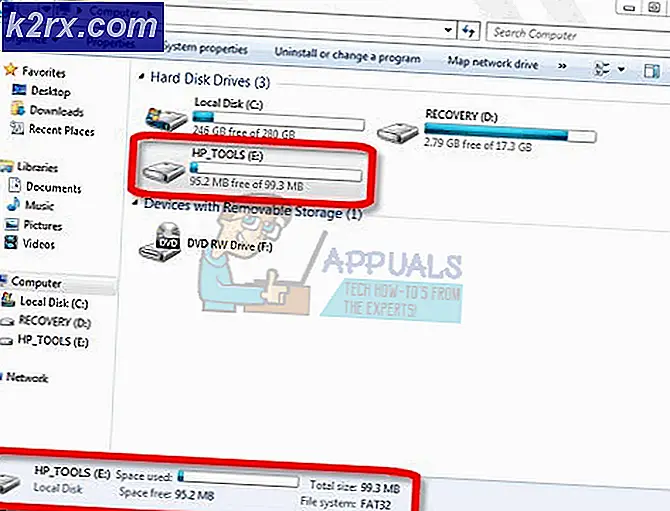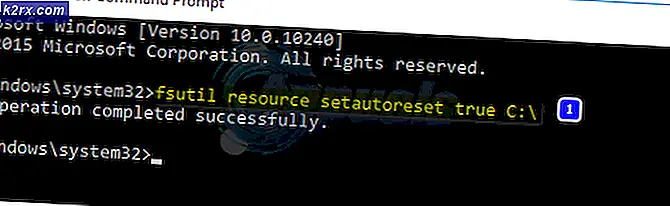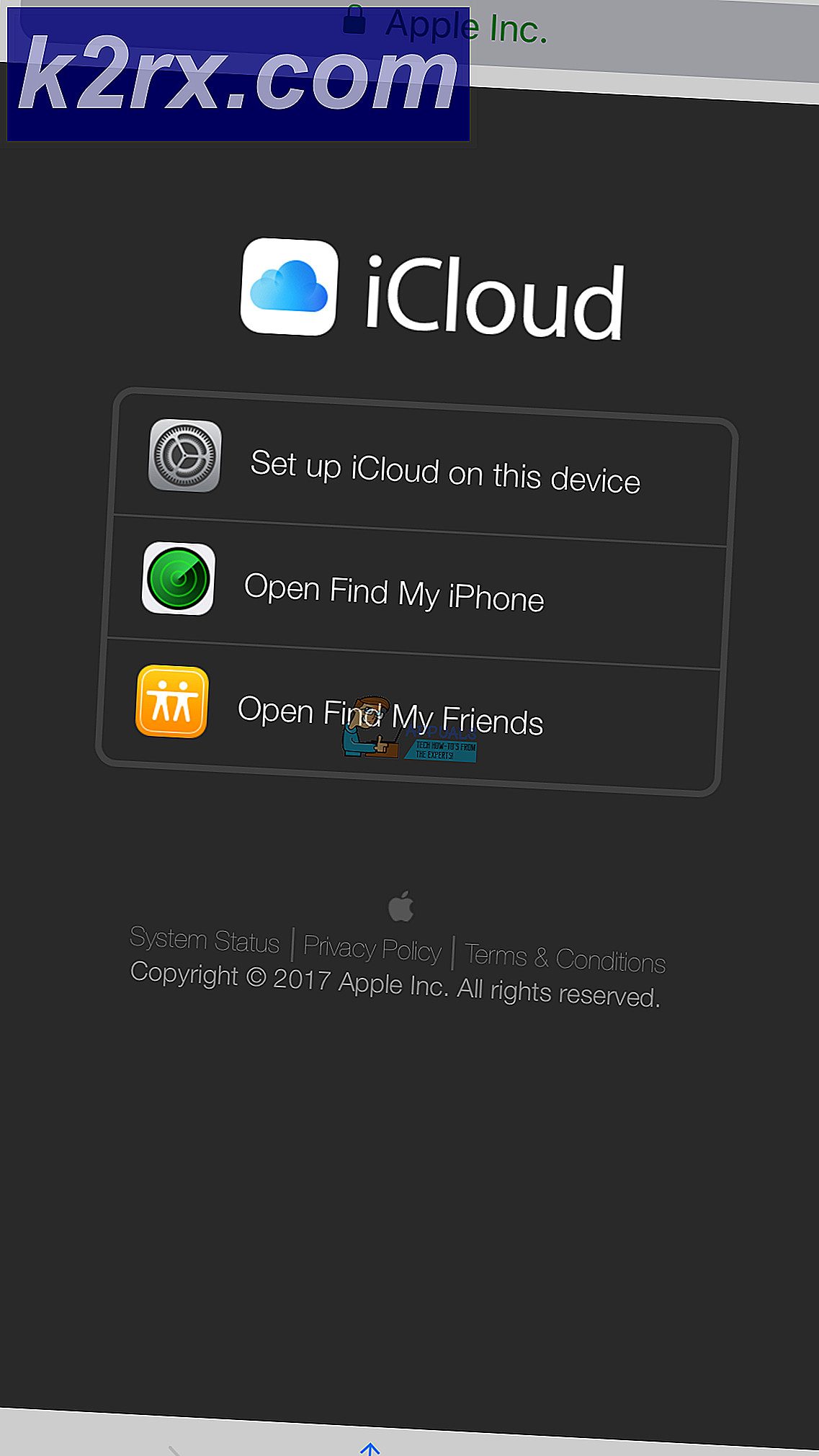Was bedeutet die automatische Installation von Linux Mint Dual Boot, wenn es um freien Speicherplatz geht?
Die automatischen Installationsoptionen von Linux Mint Dual Boot verwenden nicht zugewiesenen Speicherplatz, um das Betriebssystem zu installieren. Wenn Sie Linux Mint 40 GB freien Speicherplatz zur Verfügung stellen möchten, sollten Sie sicherstellen, dass auf der Festplatte, auf der Sie installieren, 40 GB nicht zugewiesen sind und nicht auf einer Partition mit 40 GB freiem Speicherplatz. Diese relativ unorthodoxe Definition kann viele Power-User verwirren. Freier Speicherplatz bezieht sich im Allgemeinen auf jeden Bereich eines Dateisystems, der derzeit keiner Datei zugeordnet ist.
Beachten Sie, dass das automatische Installationsprogramm von Linux Mint metrische Gigabyte verwendet und nicht die binären, an die Sie normalerweise gedacht sind. Sie könnten den Speicherbereich vorher mit dem Windows Disk Manager trennen oder das Partitionsprogramm verwenden, das das Linux Mint-Installationsprogramm für Sie bereitstellt Installation. Erstellen und überprüfen Sie ein vollständiges Festplatten-Image, bevor Sie eine automatische Installation durchführen, falls etwas schief geht. Wenn Sie jedoch kein Dual-Boot-System verwenden, sollten Sie möglicherweise in Erwägung ziehen, vorhandene Partitionsdaten vollständig zu entfernen. Dies kann nützlich sein, wenn Sie eine komplett neue Bootstruktur erstellen möchten, ohne die Eleganz einer automatischen Installation zu opfern.
Methode 1: Verwenden des Linux Mint Dual Boot-automatischen Installationsprogramms mit einer vorhandenen Partitionsstruktur
Das Installationsprogramm fragt Sie, wo Sie Ihre neuen Dateien ablegen können. Noch einmal, diese Aufforderung ist ziemlich unorthodox für jeden, der das in Ubuntu und seinen Derivaten, Fedora, Arch oder Debian enthaltene Installationsprogramm benutzt hat. Neue Dateien beziehen sich in diesem Fall tatsächlich auf die Betriebssysteminstallation selbst und nicht auf Benutzerdokumente.
Wählen Sie einen nicht zugewiesenen Abschnitt der Festplatte und der Rest des Installationsprozesses sollte automatisch sein. Dies setzt voraus, dass Sie zunächst eine nicht zugewiesene Partition haben. Wenn Sie Mint auf einem Laufwerk ohne andere Betriebssysteme installieren, funktioniert das problemlos. Wenn Sie GRUB jedoch so konfigurieren möchten, dass er von mehreren Partitionen startet, liegt möglicherweise ein Konflikt vor. Sie müssen die Partitionen untersuchen, die Sie nicht in Microsoft Windows oder dem GNOME-Festplatten-Dienstprogramm in einer anderen Form von Linux von diesem Laufwerk gestartet haben.
Angenommen, eine physische SSD wird in vier primäre Partitionen aufgeteilt. Eine ist die Partition, die vorhandene Installationen von Microsoft Windows als Laufwerk C: \ anzeigen, und höchstwahrscheinlich wird das Mint-Installationsprogramm sie als NTFS-Volume ankündigen. Berühren Sie das nicht, es sei denn, Sie haben nichts dagegen, Ihre Windows-Installation zu verlieren. Wenn Sie es löschen möchten, klicken Sie auf die Schaltfläche im Installationsprogramm, in dem ein Minuszeichen steht, und stimmen Sie dann zu, Linux Mint auf dem nicht zugewiesenen Speicherplatz zu installieren.
Wenn Sie stattdessen davon ausgehen, dass Sie es beibehalten möchten, sehen Sie sich die anderen Partitionen an. Wenn es sich um eine Datenpartition handelt, von der Sie alle Dateien entfernt haben, machen Sie dasselbe. Viele Power-User bereiten sich auf die Installation vor, indem sie eine neue, vollständig leere Partition erstellen und feststellen, dass das Installationsprogramm von Linux Mint sie als voll betrachtet. Wenn sie auf diese Partition in Windows als Laufwerk zugreifen, sagen wir E: \ oder etwas ähnliches, dann liest es, dass dort nichts ist. Der Grund ist, dass das Installationsprogramm fälschlicherweise glaubt, dass Sie das Dateisystem und keine Dateien selbst beibehalten möchten. Wenn Sie sicher sind, dass es Ihnen nichts ausmacht, diese Partition zu verlieren, können Sie diese Partition mit demselben Prozess löschen.
PRO TIPP: Wenn das Problem bei Ihrem Computer oder Laptop / Notebook auftritt, sollten Sie versuchen, die Reimage Plus Software zu verwenden, die die Repositories durchsuchen und beschädigte und fehlende Dateien ersetzen kann. Dies funktioniert in den meisten Fällen, in denen das Problem aufgrund einer Systembeschädigung auftritt. Sie können Reimage Plus herunterladen, indem Sie hier klickenSie werden möglicherweise auch gefragt, wo eine zusätzliche Swap-Partition erstellt werden soll, die möglicherweise einen erweiterten Partitionscontainer enthält, wenn Sie die MBR-Partitionierung verwenden. Dies sollte bei neueren Versionen von Microsoft Windows kein Problem darstellen. Sie werden jedoch eine zweite Partition für den Swap-Bereich benötigen. Machen Sie sich keine Sorgen, denn wenn Sie keinen Bereich innerhalb Ihrer Partitionsstruktur opfern möchten, können Sie später immer eine Auslagerungsdatei innerhalb Ihrer Linux-Struktur erstellen.
Methode 2: Erstellen einer freigegebenen Partition
Möglicherweise verwenden Sie diese automatische Installationsfunktion, wenn Sie auch eine Kopie von Microsoft Windows oder OS X zum Booten behalten. Wenn Sie Linux Mint nicht nur verwenden, möchten Sie möglicherweise eine zusätzliche kleine Partition erstellen, mit der Sie Dateien zwischen Betriebssystemen austauschen können. Wenn Sie MBR-Partitionierung verwenden und bereits eine erweiterte Partition eingerichtet haben, wählen Sie die erweiterte Partition im Konfigurationsmanager aus, und erstellen Sie darin eine kleine Partition. Erstellen Sie einfach einen Bereich innerhalb eines nicht zugewiesenen Bereichs, wenn das Linux Mint-Programm Ihnen mitteilt, dass Sie die GUID-Partitionierung verwenden. Sie können jede gewünschte Größe erstellen, aber wenn Sie nur ein paar Dateien gleichzeitig handeln, brauchen Sie nichts besonders großes, besonders wenn Sie nicht das größte Laufwerk der Welt haben.
Linux Mint stellt Ihnen möglicherweise ein Dropdown-Feld zur Verfügung, in dem Sie aufgefordert werden, ein Dateisystem zum Formatieren dieser Partition auszuwählen, das von Ihren Anforderungen abhängt. Verschiedene Installer-Versionen können Partitionen auf verschiedenen Systemen formatieren. Unter den meisten Umständen kann Windows nicht von ext2-, ext3- und ext4-Volumes lesen. Sowohl Linux Mint als auch Microsoft Windows können auf NTFS-Volumes zugreifen, und Linux enthält ein umfangreiches Toolpaket, mit dem Sie mit diesen Volumes arbeiten können.
OS X kann in den meisten Fällen nicht von ext # -Versionen lesen oder NTFS-Volumes lesen, was ein Problem sein kann, wenn Sie Linux auf einem Macintosh dual-booten oder mit einer Art Hackintosh-Hardware arbeiten. Glücklicherweise können alle diese Betriebssysteme von FAT32 lesen, was Ihnen normalerweise das Linux Mint-Installationsprogramm als Option bietet. Ist dies nicht der Fall, können Sie eine leere Partition später problemlos als FAT32 formatieren. Sogar viele exotische Betriebssysteme wie OpenDarwin, FreeBSD, Haiku und Android x86 werden mit diesem Volume funktionieren.
Denken Sie daran, dass Microsoft Windows und OS X beide nativ mit exFAT-Volumes arbeiten müssen, wenn Sie Treiber installieren müssen, damit Mint mit ihnen arbeiten kann.
Methode 3: Beibehalten spezieller Partitionen
Wenn Sie feststellen, dass Sie am Anfang des Partitionierungsdiagramms im Installationsprogramm eine kleine Partition haben, die EFI oder ähnliches heißt, oder wenn Sie eine im FAT12-Dateisystem formatierte Partition finden, sollten Sie diese in den meisten Situationen nicht berühren, da dies der Fall ist benötigt zum Booten Ihres Systems. Dies gilt normalerweise nur für GUID-Partitionstabellen. Wenn Sie mit Macintosh- oder Hackintosh-Hardware arbeiten, sollten Sie nicht die zum Booten benötigten HFS- oder HFS + -Volume berühren. Macintosh-Systeme haben manchmal auch Datenträger, auf denen Linux Mint Darwin-UFS aufruft, was Sie wahrscheinlich wiederum benötigen, um OS X zu starten.
PRO TIPP: Wenn das Problem bei Ihrem Computer oder Laptop / Notebook auftritt, sollten Sie versuchen, die Reimage Plus Software zu verwenden, die die Repositories durchsuchen und beschädigte und fehlende Dateien ersetzen kann. Dies funktioniert in den meisten Fällen, in denen das Problem aufgrund einer Systembeschädigung auftritt. Sie können Reimage Plus herunterladen, indem Sie hier klicken